Для голосований используют инструменты оформления: фотографии и текстовое описание. Если владелец профиля не нашел в списке доступных действий «Опрос» – значит функция временно не работает. Такое происходит при технических неполадках или внесении изменений в основные опции социальной сети.
Механизм добавления голосования в Facebook отличается от работы в ВКонтакте (как создать опрос или голосование в группе ВК, смотрите по ссылке). Поэтому в инструкции ниже я не только дам вам небольшую инструкцию, но и упомяну отличия от привычных социальных сетей.
- Переходим на свою страницу и находим поле, в котором создаётся новая публикация,
- Здесь нам нужно кликнуть на иконку с тремя точками, что находится правее иконки «Заметка». Так нам откроются все возможные вложения в пост, среди которых будет и опрос.
- Потом мы вводим наш вопрос и два варианта ответа. Их может быть и больше, но только если ваша страница верифицирована. Поэтому обдумывайте ответы хорошенько, чтобы двумя вариантами охватить все возможные ответы пользователей,
- К вариантам можно прикрепить GIFили картинку. В моём варианте это глупая гиф со знаком мира. Это может показаться пользователям забавным, а значит, они охотнее будут отвечать. Для прикрепления анимации, вы можете выбрать её из предложенных вариантов или ввести ссылку на уже загруженную.
- Обратите внимание на кнопку с иконкой в форме часов. Здесь вы можете задать время, в которое пользователи смогут давать вам ответ. Отмечу, что можно как сделать его вечным, так и задать чёткие хронологические рамки.
- Публикуем пост. Вот и всё, пользователи могут отвечать на ваши вопросы, общаться в комментариях и так далее.
«Мало пользователей» – понятие относительное. Если у вас 200 подписчиков, и проголосовало 100, это очень неплохой показатель – 50 процентов. Но вот если из 200 пользователей проголосовало всего 20, это уже действительно не очень хорошо, всего 10 процентов.
Почему же такое может случиться? Вариантов может быть несколько:
- Вы плохо продумали варианты ответа, и пользователи просто не находят свой. В случае объёмного опроса предлагайте подписчикам, не нашедшим свой ответ, написать его в комментариях;
- Вы не угадали с тематикой. Она скучна для пользователей и не вызывает никакого желания участвовать в обсуждении;
- Вы опубликовали его в то время, когда практически никого нет в онлайне. Время публикации опроса очень важно.
Причин может быть ещё масса, но эти – основные из них. Учтите их, и с большой вероятностью ваша публикация не оставит пользователей равнодушными
Как увеличить охват?
Итак, частично я уже назвала вам несколько правил публикации с высоким охватом. И на самом деле перечисленные пункты подходят не только для опросов, но и для постов любого типа. Перечислю ещё несколько.
- Реклама и дружеские интеграции. Это увеличит не только количество пользователей, поучаствовавших в опросе, но и охват вашей страницы;
- Вызов к интерактиву, животрепещущие вопросы. Голосование – прекрасный способ пообщаться с подписчиками;
- Соответствие опроса странице.
В группе появляется окошко «Что у вас нового, (ваше имя)», нажимаем на него. Перед нами открывается место для постинга. Если нужно, то можете написать подводку к опросу или пост. А затем…
Как сделать опрос в Facebook
Запуск голосования в рамках социальной сети Facebook — отличный способ, как узнать мнение своих знакомых или подписчиков по какому-либо поводу. Осуществить это без проблем выйдет, например, на личной странице или же в сообществе. Но вот загвоздка: не всем очевидна процедура его создания. Специально для интересующихся пользователей мы подготовили инструкцию по теме: «Как сделать опрос в Фейсбук?».
Запуск голосования возможен в трех вариантах: публикация в личной ленте от собственного имени, в группе или сообществе. Причем в каждом из них порядок действий одинаковый. Но есть один нюанс: сделать это выйдет и в мобильном приложении, и на сайте соцсети. И тут уже есть небольшие различия, о которых пойдет речь дальше.
К каждому из вариантов ответа выйдет прикрепить медиафайл, например, поясняющую картинку или что-то подобное.
Мобильное приложение
Первый шаг — начать публикацию записи. Причем совсем неважно, где именно (личная страница или же сообщество). Как правило, снизу соответствующей страницы находится меню с множеством опций. А если оно отсутствует, то тапните на «Дополните свою…» или сделайте свайп от низа экрана до центра.Теперь выберите пункт «Опрос».Остается только заполнить доступные поля.
Сайт социальной сети
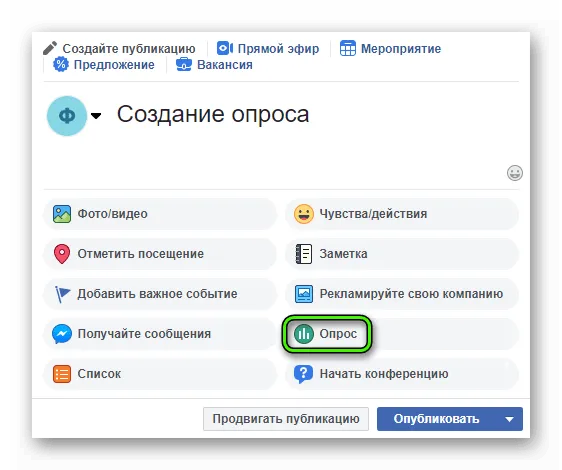
Опять же перейдите к окну добавления записи, развернув его. Здесь кликните по соответствующему пункту.Заполните все поля и нажмите на «Опубликовать».
Чтобы посмотреть результаты, особых разделов не нужно. Вся информация о проголосовавших пользователях и количестве голосов появляется сразу для создателя или администратора после каждого отданного голоса.
Как редактировать
В связи с тем, что публикация опроса в Фейсбуке равнозначна обычному посту, отредактировать его не составит никакого труда. А вот с публикацией истории у вас возникнут проблемы.
Через телефон
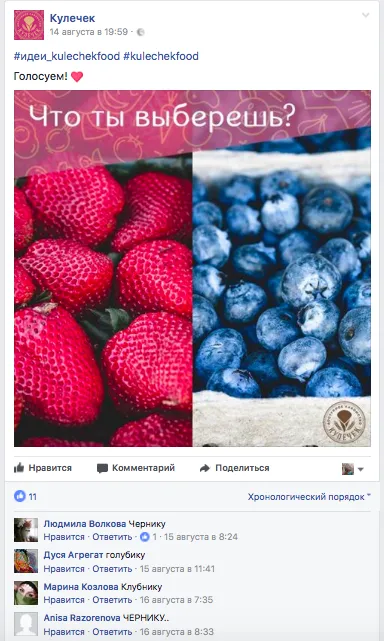
Дело в том, что в Фейсбуке нельзя редактировать опубликованные истории. Поэтому, если вы сделали опрос на телефоне, то отредактировать у вас его никак не получится.
Через компьютер
Предлагаем воспользоваться следующей инструкцией, чтобы отредактировать ранее созданный опрос:
Варианты опросов
Если у вас возникли сложности с идеями для опросов, то вот несколько вариантов, которые помогут вам взаимодействовать с аудиторией:
- «Делаешь ли ты покупки в Интернет-Магазине?», Ответ: Часто, Редко, Постоянно, Свой вариант ответа.
- «Мы набираем силу, когда: », Ответ: Получаем новые знания, Путешествуем, Гуляем, Пробуем что-то новое.
- «Идеальный учитель это – », Ответ: Добрый, Справедливый, Популярный, Красивый.
- «Как назвать щенка корги?», Ответ: Фокс, Норд, Твикс, Свой вариант ответа.
- «Какая вам больше нравится литератиура?», Ответ: Научная, Журнальная, Учебная, Техническая, Художественная.
- «Какой иностранный язык выучить?», Ответ: Английский, Немеций, Французский, Испанский.
- «Пряник или печенье», Ответ: Пряник, Печенье, И то и то 😊
- «Вы знаете, что такое зона 51?», Ответ: Знаю, Не знаю.
- «Кем бы вы хотели родиться в следующей жизни?», Ответ: Мальчиком, Девочкой, Животным, Свой вариант.
- «Вам бы хотелось поучаствовать в телешоу?», Ответ: Да, Нет.
На этом у нас все, теперь вы знаете, как создавать интересные опросы в Фейсбуке. Делайте их не чаще, чем один раз в сутки, чтобы активность пользователей не снизилась. Всего наилучшего!
Время для такого опроса – не ограничено, но владелец профиля может удалить данные через кнопку: «Стереть публикацию». Как сделать запись, если функция голосований недоступна:
Топ программ для создания опросов в Фейсбук
При создании опросов в Фейсбук клиенты преследуют различные цели. Чтобы оптимизировать полезный эффект от их использования, некоторые разработчики создали полезный софт, как приложение к основной программе. Рассмотрим несколько, на наш взгляд, наиболее популярных.
SurveyMonkey — надежный помощник для создания опросов в онлайн-режиме
Разработана специально для проведения онлайн-опросов в крупнейших интернет-сообществах, в том числе Фейсбук. Позволяет изучать структуру потребительского спроса на различные виды товаров и услуг. Прекрасно справляется с вопросами демографического характера. Делает простым изучение количественных и качественных показателей в сфере макро- и микроэкономических явлений.
Сервисом данной платформы предусмотрен свободный выбор стиля оформления, параметров показа для пользователей сети. С ограничениями в количестве вариантов ответов (до 10 вариаций) и пользователей (до 100 опрошенных), сервис является бесплатным. После регистрации на сайте, пользователь формулирует вопрос, проходит через вкладку «Сбор ответов», а затем публикует ее на странице Фейсбук.
My Polls — приложение для проведения в Фейсбук сложных и многоступенчатых опросов.
Сервис My Polls немного сложнее. В нем есть многоступенчатые ответы, шкала от 0 до 5 рейтинги, раскрывающиеся списки. Преимуществом является и то, что пользователь может выбрать предпросмотр опроса в мобильной версии.
Оформление опросов в таком приложении более трудоемкое, предусматривает сложный алгоритм действий:
- Заходим на сайт приложения «Мои опросы».
- Выбираем «Начать» и вводим название своего опроса.
- Затем кликаем по кнопке «Продолжить» и «Подтвердить», тем самым открывая доступ к учетной записи в Фейсбук.
- В поле «Вопрос» вводим сам вопрос, его тип, задаем параметры, определяющие тип ответа (шкала, рейтинг, текстовое поле и т.д.).
- В поле «Ответ» можно задать — обязательный ответ или нет, его конфигурацию и другие варианты.
- Кнопкой «Сохранить» мы сохраняем вопрос, просмотрев его в окне просмотра.
- В этом же окне возможно копирование, изменение, перестановка либо удаление вопроса.
- Кнопкой «Добавить вопрос» можно привязать следующий вопрос.
- «Далее» и «Предпросмотр» — кликаем по кнопкам, чтобы изменить формат и версию для просмотра.
- Публикуем опрос и добавляем на страницу Фейсбук с помощью одноименной кнопки.
Просматривать статистику вы можете при помощи меню «Все опросы». В сервисе можно пригласить друзей по отдельности — для этого кликните по полю «Пригласить друзей».
Typeform — сервис для пользователей, решивших все начать с нуля
Сервис, работающий на любом устройстве. Его используют не только сфере маркетинга, но и ведения блогов, а также преподавательской деятельности. Популярен для различных статистических исследований, используется для подготовки различных мероприятий. Интерфейс разработан так, что пользователь с минимальными знаниями в IT-сфере довольно легко осваивает программу. Сервис интегрирован в платежную систему, что позволяет вести безналичный расчет с представителями интернет-магазинов.
Использование Google Forms — больше возможностей персонализации
В этом ресурсе создается сам опрос, а публикуется уже на странице в Фейсбук. Его составление происходит аналогично тому, что и в сервисе «Мои опросы», для обновления используется сервис использует ссылку URL-адреса Google. Данные опроса легко интегрировать в формат Exel, а большие возможности персонализации позволят использовать полученные данные с максимальной эффективностью.
Чтобы создать опрос в Фейсбук с телефона, заходим в приложение и видим ленту. Нам нужно создать опрос, поэтому нажимаем в правом верхнем углу на три линии. Переходим в раздел группы и сверху видим все наши группы, выбираем любую, если таких нет, то создаём.
Как отредактировать опрос в Фейсбук?
Важно: Если пользователи уже начали голосование в опросе сеть может не давать возможность редактирования именно опроса, а пост вы сможете отредактировать. Поэтому старайтесь сразу всё проверять и опубликовывать правильные вопросы и варианты ответов в опросах.
На компьютере
Нужно открыть публикацию с опросом и вверху справа нажать на троеточие. После чего вам предложат несколько действий с публикацией.
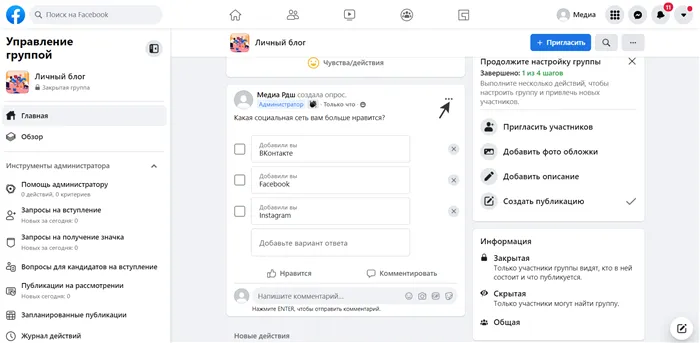
Нам нужен раздел «Управление публикацией» и строка «Редактировать публикацию». Нажимаем и нам предоставляется доступ к редактированию нашего поста и вопроса.
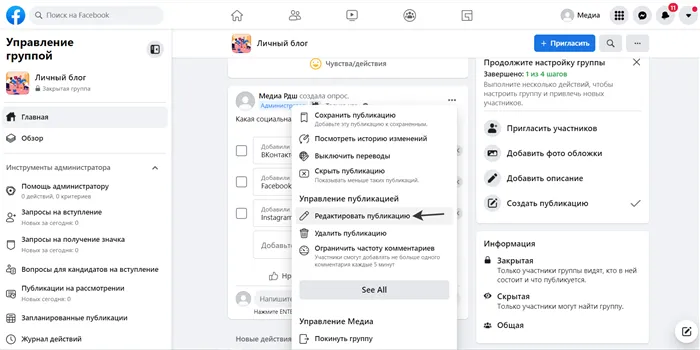
Внимание: Если ничего не отредактируете, то в верхнем правом углу не будет работать кнопка «Сохранить». Если всё в порядке и редактирование всё-таки не требуется, то просто выйдете из редактирования с помощью кнопки телефона «Назад».
Редактируете нужные вам символы и нажимаете на нижнюю кнопку «Сохранить». Исправленный опрос готов.
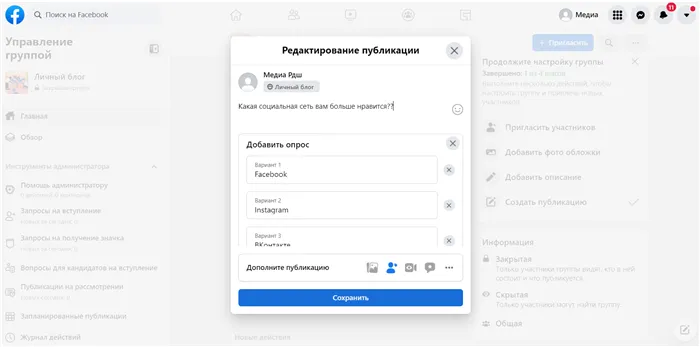
На телефоне
Если всё-таки получается редактирование, то нажимаем на троеточие в верхнем правом углу публикации. Нам будут предложены несколько действий с публикацией, из которых нужно выбрать строчку «Редактировать публикацию». Здесь редактируете вопрос и пост публикации.
Внимание: Если ничего не отредактируете, то в верхнем правом углу не будет работать кнопка «Сохранить». Если всё в порядке и редактирование всё-таки не требуется, то просто выйдете из редактирования с помощью кнопки телефона «Назад».
После редактирования вы нажимаете на кнопку «Сохранить» и публикация изменена. Пользователи могут спокойно продолжать голосование в этом опросе.
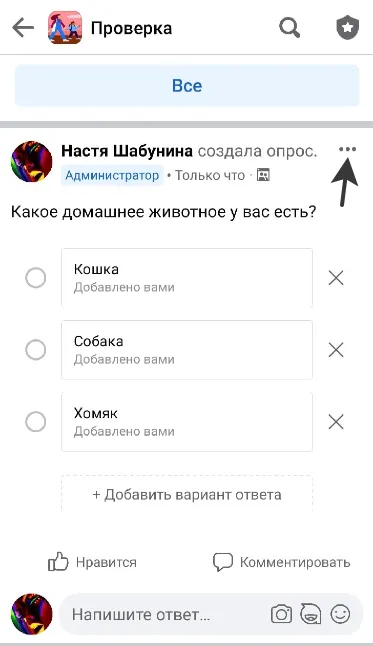
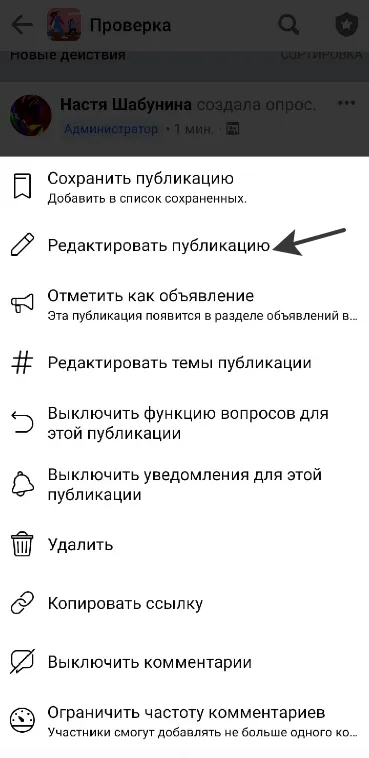
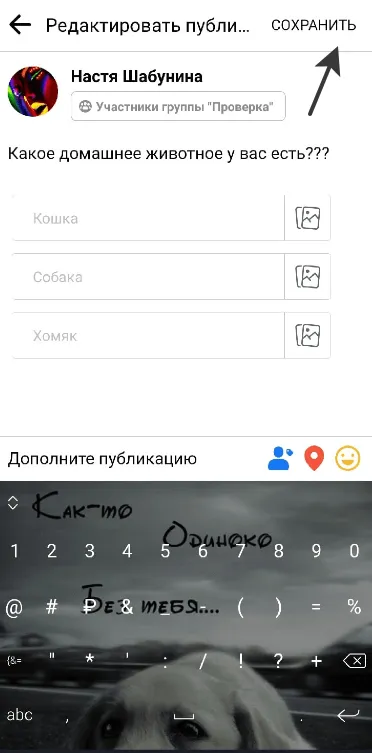
Если нужно добавить, изменить или убрать варианты ответов, тогда нажимаем на кнопку «+ Добавить вариант ответа». Добавляем новый вариант и сохраняем. Если нужно удалить нажимаем на крестик, а если изменить, то удаляем и пишем новый вариант.
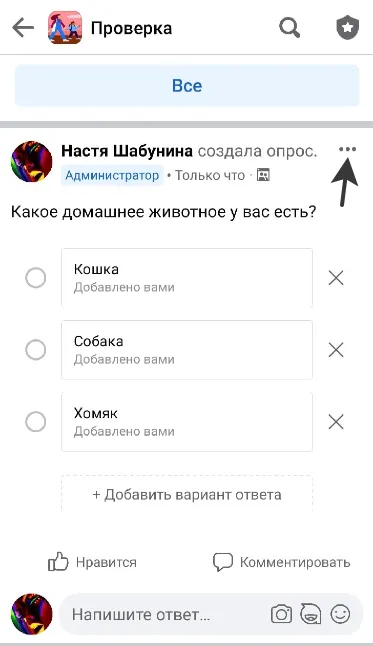
Сохраняем варианты ответов и готово. Пользователи могут также спокойно продолжать отвечать.
Как посмотреть результаты опроса в Фейсбук?
На компьютере
Чтобы посмотреть результаты, особых разделов не нужно. Вся информация о проголосовавших пользователях и количестве голосов появляется сразу для создателя или администратора после каждого отданного голоса.
Справка: Сеть сама автоматически выставляет варианты ответов в порядке уменьшения голосов.
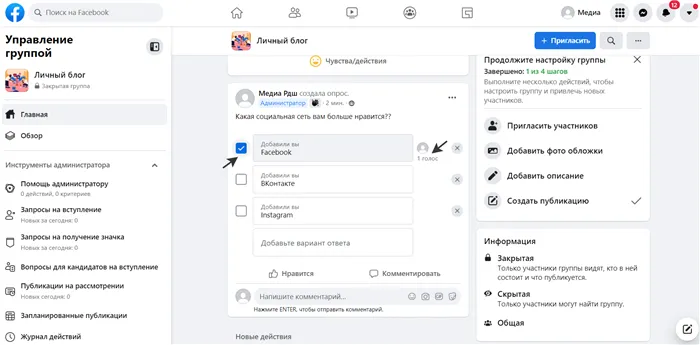
На телефоне
На телефоне тоже не требуются особые разделы. Открываем также нужный пост с опросом и сразу создателю видно количество проголосовавших и их страницы.
Справка: Сеть сама автоматически выставляет варианты ответов в порядке уменьшения голосов, но на телефоне может происходить ошибка и этого, к сожалению, не случится.
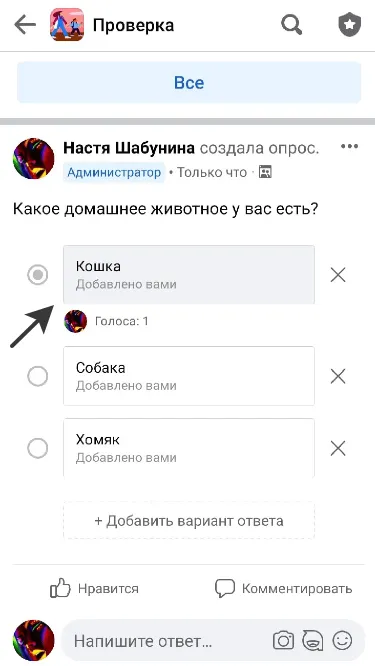
Справка: С телефона, на самом деле, удобнее опросить пользователей и заполнить поля ответов, подготовив к публикации, но на компьютере не сложнее, поэтому можете с одинаковой лёгкостью делать все действия в Фейсбук с разных устройств.








